大家好,我是爱学习的了不起。
在工作中,了不起经常要使用向日葵、TeamViewer 等远程控制工具来远程操控项目上的主机去解决一些部署在现场的系统问题,亦或是在家偶尔加班时用家里的电脑远程公司的电脑处理工作。但不爽的是,TeamViewer 用一用试用期就过了,而免费的向日葵在网络环境不是很好的情况下,延迟会有些高,画质也比较差。
同时,公司要求的安全问题也提上了日程,使用第三方的远程控制工具总会有安全隐患。如何解决远程控制工具收费、速度慢、非私有化的这几个问题呢?今天了不起就给大家推荐这款超级好用的开源远程控制工具——RustDesk。
项目简介
RustDesk 是一个开源的远程支持和远程桌面软件,它提供了跨平台的远程连接和协助功能,旨在帮助用户远程访问和管理其他计算机。了不起使用了一段时间后,感觉 RustDesk 除了包含了远程控制工具最常见的功能以外,它最大的优点就是可以私有化部署,进而保证网络传输的稳定性和安全性!
项目使用
如果只是简单体验一下 RustDesk 的功能,其实非常简单。直接到官网首页下载适用自己系统的客户端即可,控制端和被控端都要安装哦。
1 | 官网地址:https://rustdesk.com/ |
打开软件之后,和其他的远程控制工具一样,会展示本机的 ID 和密码。你也可以在输入框里填写被控制端的 ID 和密码,点击连接,就可以通过 RustDesk 提供的中继服务器进行远程控制了。
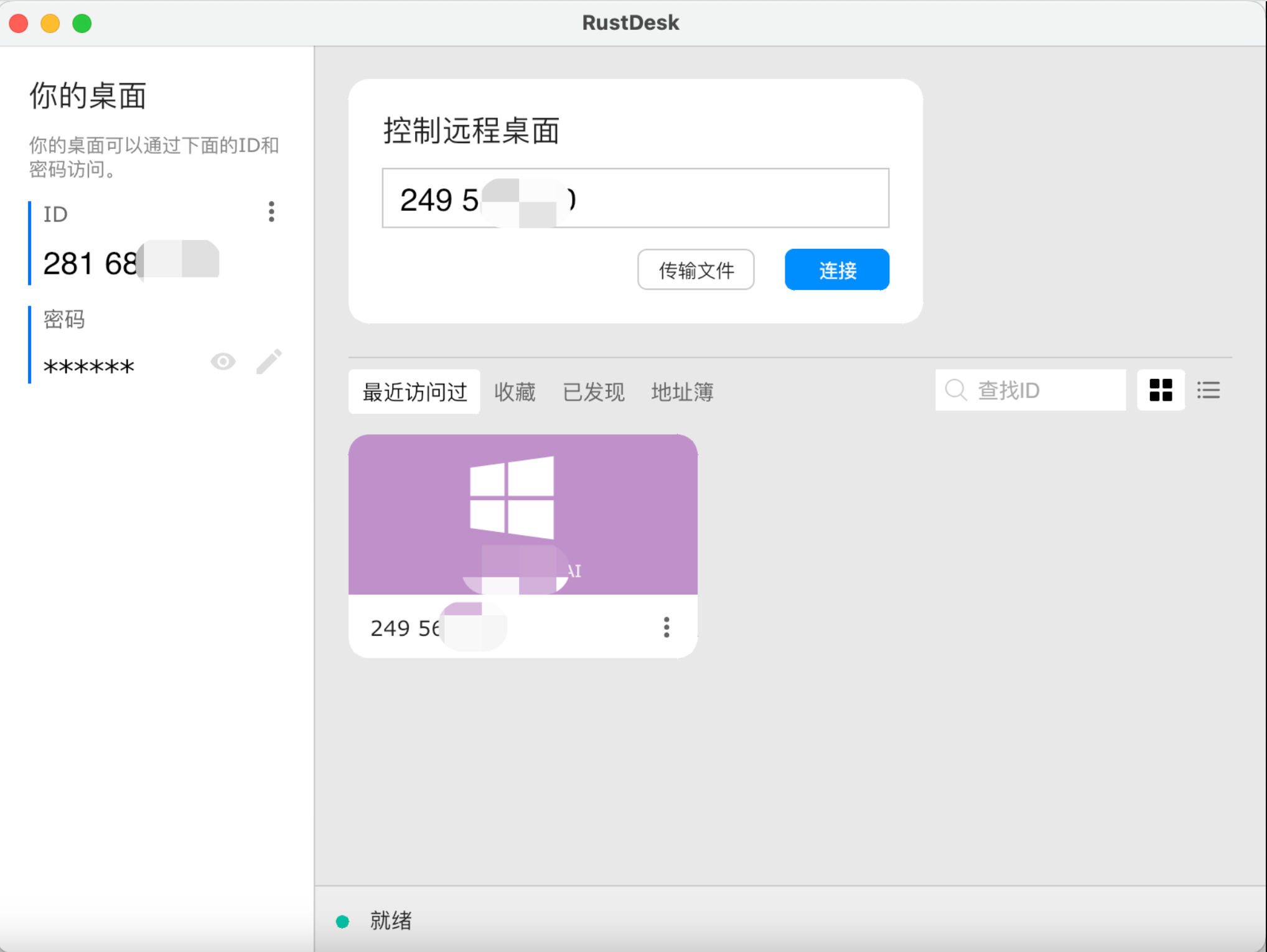
私有化部署
当然,RustDesk 提供的免费服务器,网速和安全性保障还是差一些,可以保证能用,但是没法让我们感觉用的爽。下面我就介绍一下,如何用自己的服务器搭建远程控制的中继服务,实现稳定且安全的数据传输。
服务端部署
RustDesk 对服务器的性能要求非常的低,只需要最低配置的云服务器即可。
我们需要部署两个服务:
- hbbs - RustDesk ID 注册服务器
- hbbr - RustDesk 中继服务器
这里我们使用 docker 来安装这两个服务。非常简单,命令如下:
1 | sudo docker image pull rustdesk/rustdesk-server |
这里要注意的是,hbbs 和 hbbr 需要监听以下端口:
- TCP(21115, 21116, 21117, 21118, 21119)
- UDP(21116)
所以大家需要在云服务器的管理后台上,将防火墙的这几个端口打开,保证服务的正常连接。
这样我们的服务就搭建好啦~
客户端配置
服务端搭建完毕之后,我们的客户端也需要做一些相应的配置。
因为客户端默认连接的是 RustDesk 的后端服务,所以这里我们需要将客户端的连接信息配置成我们自己搭建的服务地址。
首先需要获取服务端的 key。
执行 docker 命令docker exec -it 466a0f8e3ba0 bash(其中466a0f8e3ba0是 hbbs 容器的 id),进入 hbbs 的容器根目录下,执行cat ./id_ed25519.pub查看自动生成的 key 值,如图所示。

之后在客户端界面点击 ID 右侧的菜单按钮如下,选择“ ID/中继服务器”。
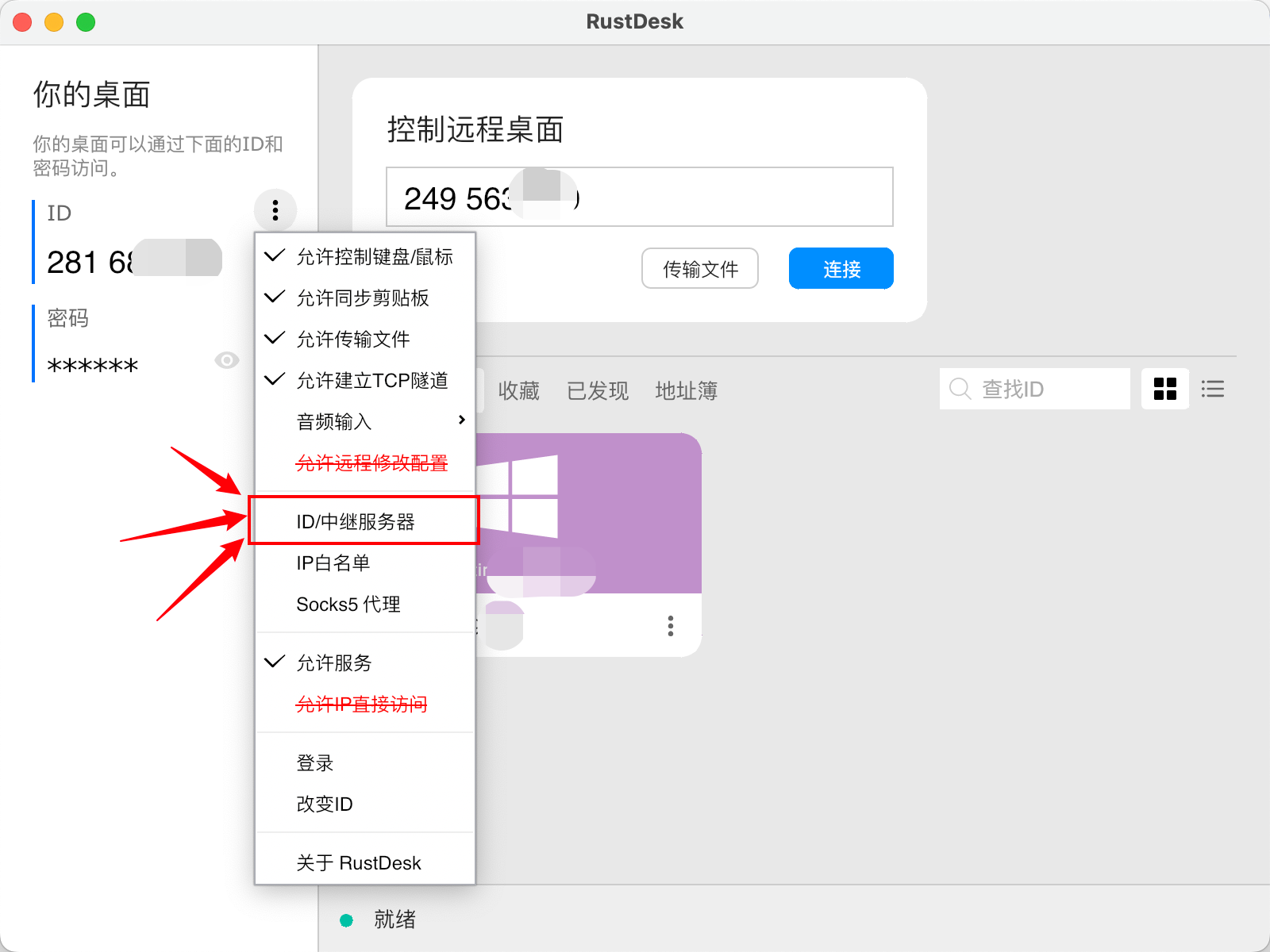
在弹出的界面填写“ID 服务器”和“Key”这两个选项,内容分别是你服务器的 IP 地址和刚才查看的 Key 值。
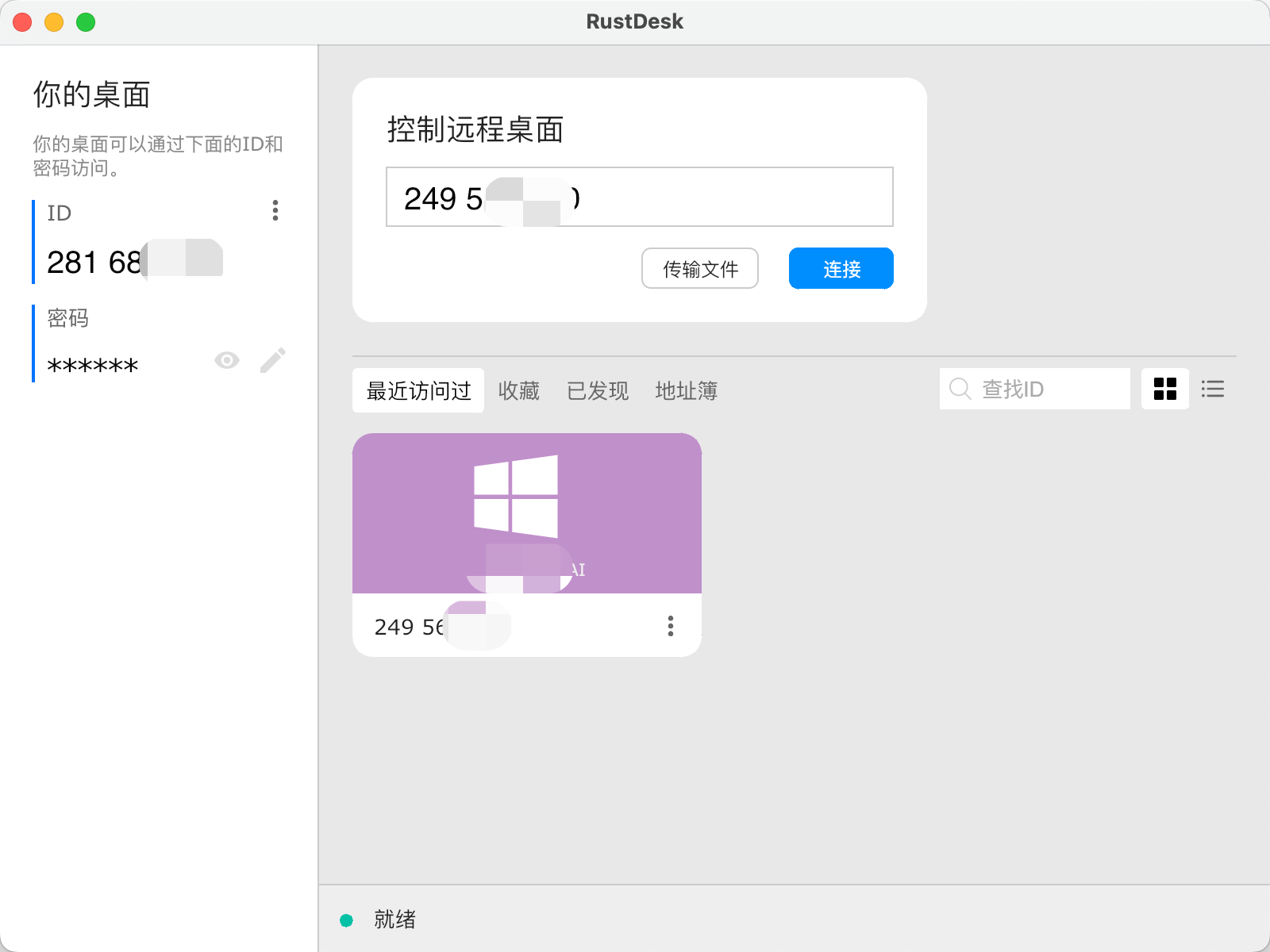
注意,控制端和被控端都要填写哈。
再来试试
客户端配置好后,我们再重新开启远程控制,成功啦~
我们可以点击上方的小电脑图标,来选择画面的比例以及画质,方便我们在不同的网络环境下获得最好的远程控制体验。
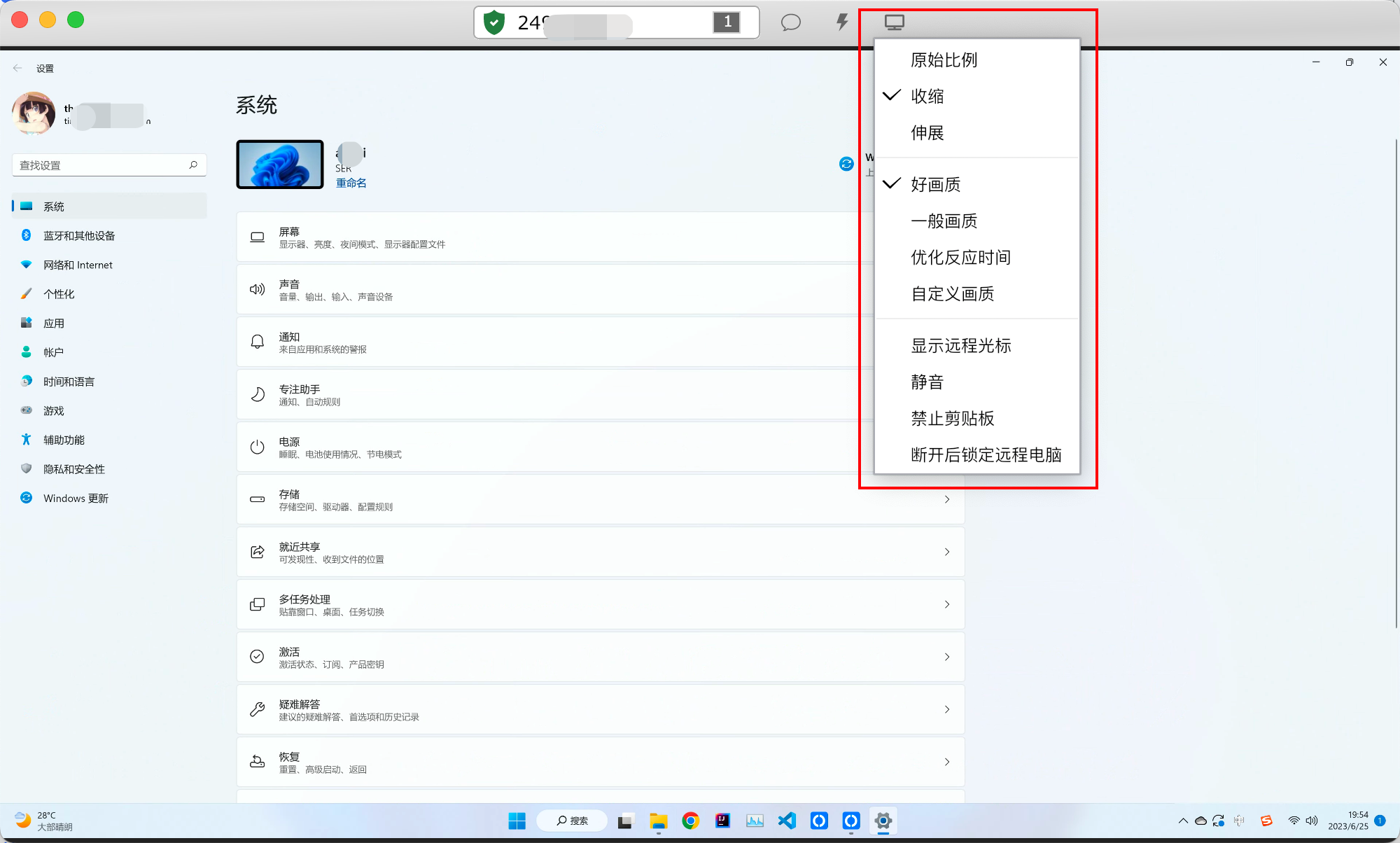
点击顶部的小闪电按钮,可以设置远程主机的登录密码,方便下次登录。也支持传输文件,远程锁定等基本的功能。

总结
RustDesk 真的是非常好用的一款远程控制工具,个人体验来看,在网络环境稍差的情况下,RustDesk 的画质和流畅程度比向日葵要好,文件传输的交互也能舒服很多。感兴趣的朋友,一定要来试试!
1 | 客户端项目地址:https://github.com/rustdesk/rustdesk |

